我们常常会遇到一个显示屏不够用的情况:比如办公时需要更大的显示空间,打游戏时需要同步查看攻略,或者在会议中需要分享演示内容。这些场景让我们不得不考虑增加屏幕。然而,当我们接入一个显示器后,往往还会想要更多。与此同时,家里的旧手机和平板电脑却闲置不用,让人不禁想问:要是能把这些闲置设备变成电脑的扩展屏,那该多好?
最近,我在 GitHub 上发现了一款非常实用的开源工具:Deskreen。它无需任何额外硬件,只要有浏览器,任何设备都能秒变第二屏幕,完美解决了我们的多屏需求。
项目介绍
Deskreen 是一款桌面应用程序,最大的特点是简单易用,同时支持 Windows、Linux 和 macOS 系统。只要设备连接在同一个 WiFi 网络下,就能实现以下功能:
任意设备变身第二屏幕:只要有浏览器的设备,无论是手机、平板、笔记本还是智能电视,都能立即变身为电脑的扩展屏幕。灵活的共享模式:可以选择分享整个桌面,也可以只分享单个应用窗口,既能保护隐私,又能提升工作效率。一对多分享:支持同时分享给多个设备,非常适合会议演示或远程教学场景。翻转屏幕功能:提供镜像翻转功能,完美解决视频博主对提词器的需求。端到端加密传输:采用安全的加密技术,确保数据传输的安全性。
安装指南
安装 Deskreen 非常简单,只需在其 GitHub 项目的 Releases 页面下载适合自己系统的安装包即可。
另外,您也可以通过以下链接直接下载安装包:Deskreen 下载链接。
使用指南
要将任何带浏览器的设备(如手机、平板、智能电视等)变成第二屏幕,只需完成以下三个步骤:
设备连接:
打开电脑端软件,会看到一个二维码和对应的网址。使用第二屏幕设备扫描二维码,或在浏览器中输入网址。如果设备没有相机,可以点击二维码下方的蓝色按钮复制链接。注意:确保两个设备都连接在同一个 WiFi 网络下。
选择显示模式:
可以选择“共享整个屏幕”或“共享应用程序窗口”。选择“整个屏幕”适合需要镜像显示或扩展屏幕的场景。选择“应用窗口”可以只分享特定应用,保护隐私更安全。选择后会显示预览画面,确认无误后进入下一步。
开始使用:
检查连接信息和共享内容是否符合需求。点击确认按钮开始屏幕共享。如需断开连接,点击顶部的“已连接”按钮,选择断开即可。要添加更多设备,重复以上步骤即可。
值得一提的是,Deskreen 支持中文界面,所有操作都有中文提示,非常方便国内用户使用。而且,得益于其简洁的设计,整个连接过程通常只需要不到一分钟就能完成。
写在最后
在这个倡导环保和高效办公的时代,能让闲置设备重新发挥作用的工具确实让我们的工作更加便利。通过这款工具,我们不仅省下了购买额外显示器的开支,更重要的是提高了工作效率,让多任务处理变得更加从容。
「Deskreen」
链接:https://pan.quark.cn/s/2ac8aabf652a